羡慕别人PPT里好看的图片?那就拿来借用一下!从PPT中把这些图片保存下来,以后自己在做PPT时就能用上了。 提取PPT图片的方法很简单,有三种不同的情况: 一、提取PPT中的个别图片 打开PPT,右键点击要保存的图片,选择“另存为图片”,在弹出的保存类型对话框中选择要保存的图片格式,最后点击“保存”按钮就可以了
羡慕别人PPT里好看的图片?那就拿来借用一下!从PPT中把这些图片保存下来,以后自己在做PPT时就能用上了。
一、提取PPT中的个别图片
打开PPT,右键点击要保存的图片,选择“另存为图片”,在弹出的保存类型对话框中选择要保存的图片格式,最后点击“保存”按钮就可以了。
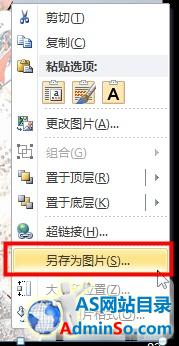
二、提取未修改过的PPT图片
有些图片被插入到PPT中后,为了适应页面尺寸,会进行剪裁修改,如果用第一种方法的话,只能保存被修改过的图片。要想得到修改前的原图,可以将这个PPT文件的扩展名.pptx改为.rar压缩格式。双击文件在压缩软件中打开,进入pptmedia目录,这里存放的图片就是PPT中修改前的原图了。
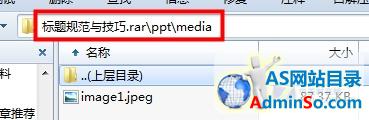
三、同时提取PPT中修改前后的图片
如果图片不多的话,只要将以上两个方法都做一遍就可以得到PPT中修改前和修改后的图片了。如果图片比较多,那就将这个PPT另存为.html网页格式,另存后会得到一个html的网页和一个名为“ppt文件名+.file”的文件夹,这个文件夹中就是PPT的所有图片了。jpg格式为原图,gif格式为修改后的。
标签: 简单 三步 快速 提取 PPT 演示 文稿 中的 图片
声明:本文内容来源自网络,文字、图片等素材版权属于原作者,平台转载素材出于传递更多信息,文章内容仅供参考与学习,切勿作为商业目的使用。如果侵害了您的合法权益,请您及时与我们联系,我们会在第一时间进行处理!我们尊重版权,也致力于保护版权,站搜网感谢您的分享!






